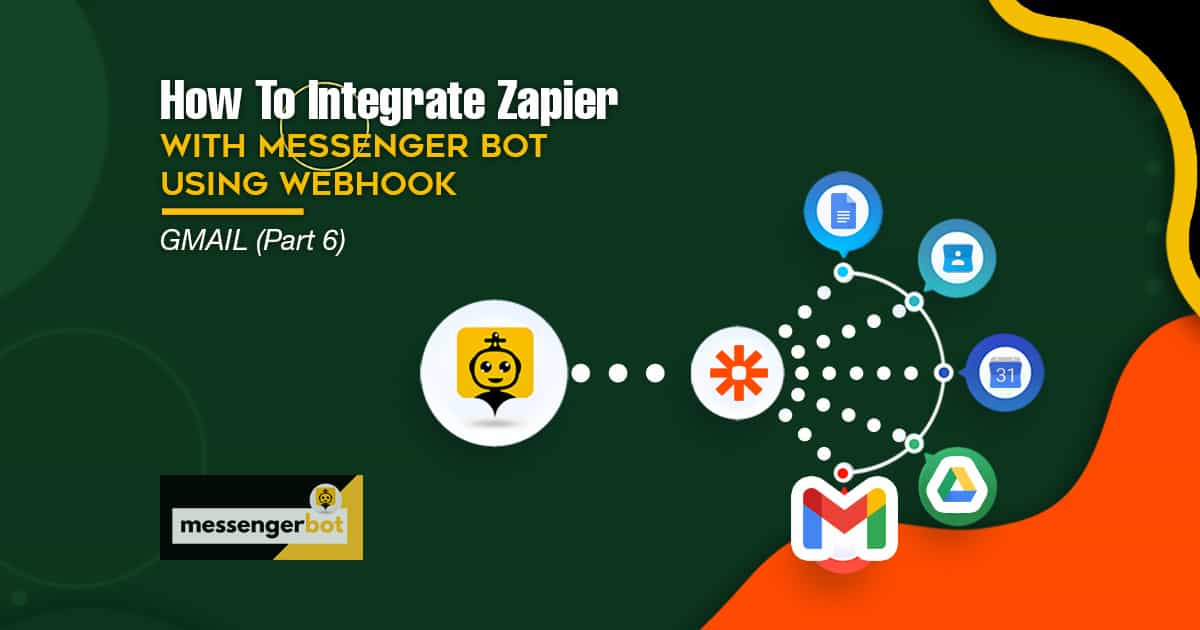如何使用 Webhook 將 Zapier 與 Messenger Bot 整合 - Gmail
按照此流程來 建立您自己的整合 與這個 第三方應用程式.
這個 Zapier 的 Webhooks 觸發器支持 每個 webhook 請求發送多於一個觸發事件. 您可以 發送一個陣列正確格式的 JSON 物件 並將為陣列中的每個物件觸發一次 Zapier 數組中的每個對象它 會觸發動作 3 次 – 每個物件一次 在陣列中。






靜音模式: 有些應用程式希望接收空的主體。如果您不想從 Zapier 接收內容, 請選擇靜音模式的核取方塊.
選擇子鍵: 這是 您希望 Zapier 使用的特定鍵 來自您對 webhook URL 的請求。如果您只關心獲取發送到 webhook 的數據子集,這會很有用。
複製 webhook URL 並 粘貼 到 Messenger Bot JSON API 連接器功能.







提供機器人名稱 並 你的關鍵字 以逗號分隔.
選擇 回覆類型 你想要執行的。像是 文字、圖片、音頻、視頻、文件、快速回覆、帶按鈕的文字、通用模板、旋轉木馬, 還有更多。
提供您的 回覆訊息. 然後,選擇 按鈕類型 並 命名您的按鈕文字.
點擊 提交 完成後.

現在,讓我們檢查 webhook 是否真的觸發。 登入您的 Facebook 頁面. 然後 嘗試發送訊息 您的 頁面 新聞或 電子郵件. 輸入 新聞或電子郵件 因為那是 關鍵字已寫入 在回覆機器人中。請回覆您的“電子郵件地址“. 提供 您的電子郵件地址。然後,點擊 提交. 這 電子郵件地址已收到. 現在, 檢查您的 Zapier 它是否真的觸發。


對於行動應用程式,選擇 Gmail. 設定行動事件為 發送電子郵件. 命名為 發送電子郵件 在 Gmail 中。然後點擊 繼續.
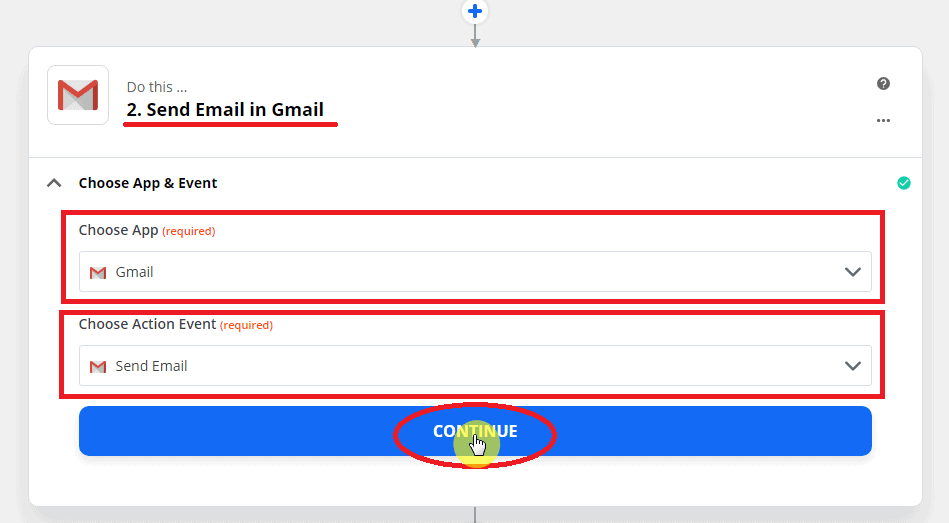
下一步,自訂電子郵件:
- 提供所需的資訊,例如 要 發送對象。
- 您也可以放置 抄送, 密件抄送 如果需要的話。
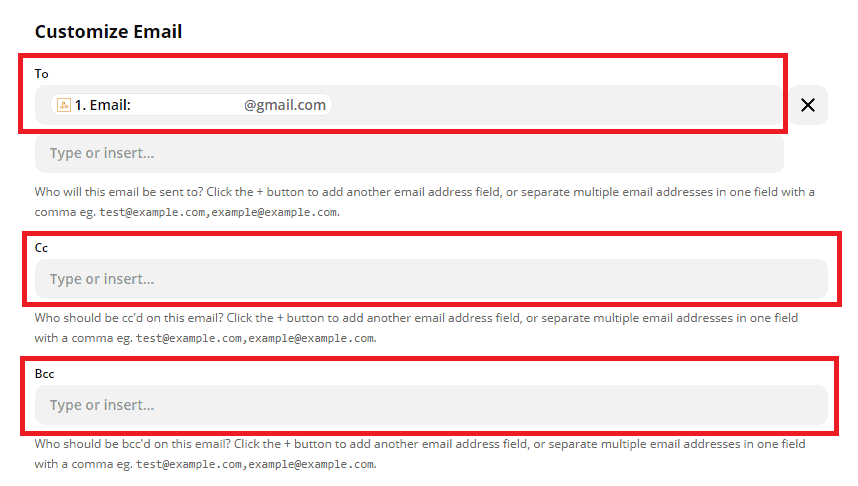
- 寄件者: 寄件者的電子郵件地址
- 寄件者姓名: 寄件者的姓名.
- 回覆至: 電子郵件地址.
- 提供 主旨, 這對電子郵件是合適的。
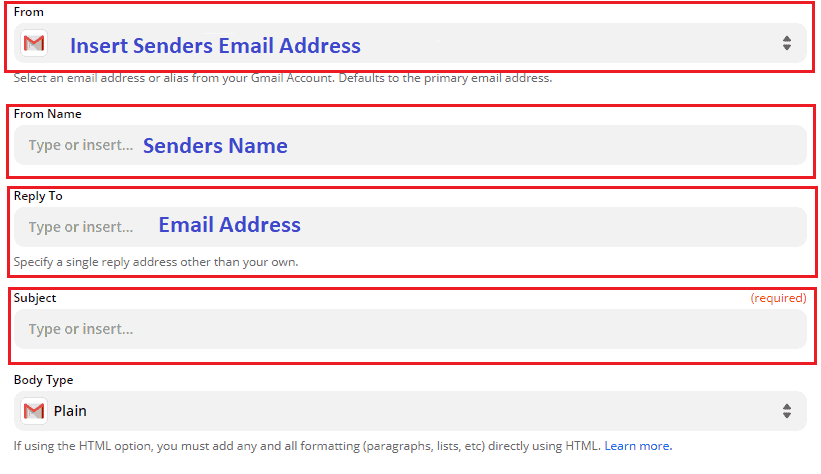
- 選擇 普通體型 並 HTML.
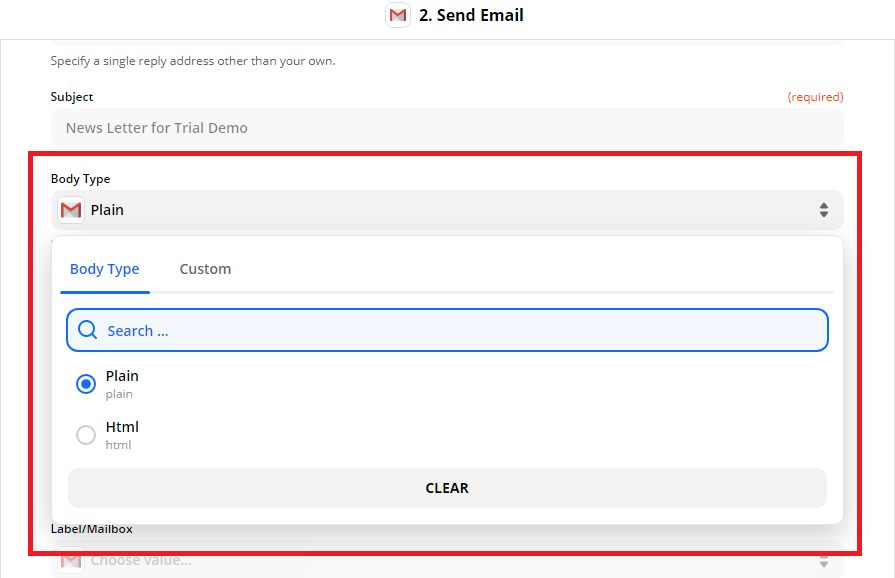
- 內容: 請寫下您的訊息。您也可以放入 收件人的名字,以及您的 Facebook 頁面名稱.
- 簽名: 發件人 頁面名稱.
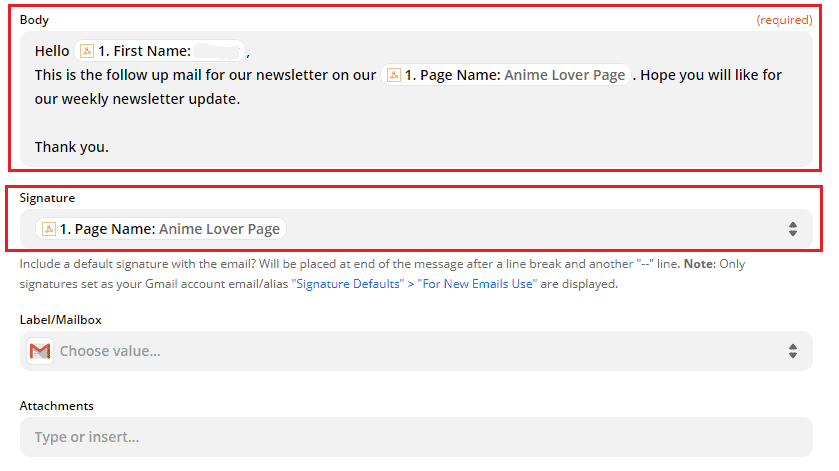
- 標籤/郵箱: 向下滾動以選擇 不同類型的標籤.
您也可以放置任何 附件 與您的電子郵件相關。然後,點擊 繼續.
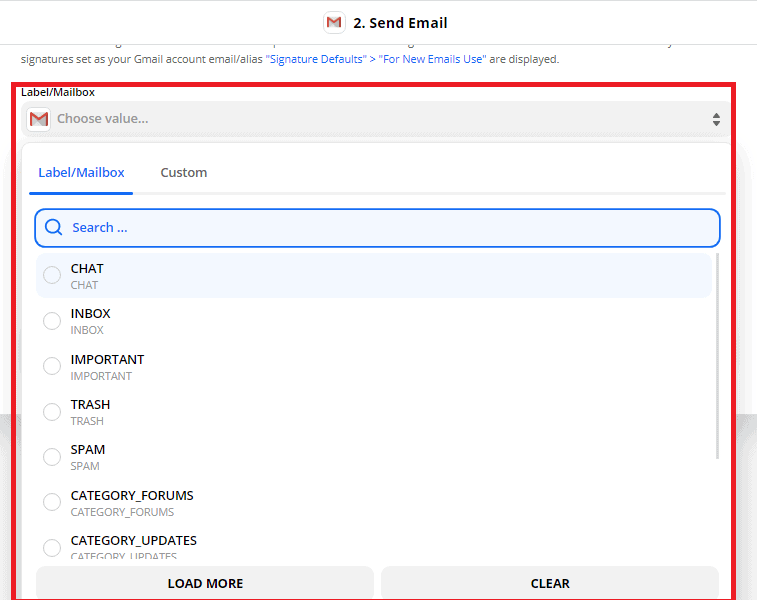
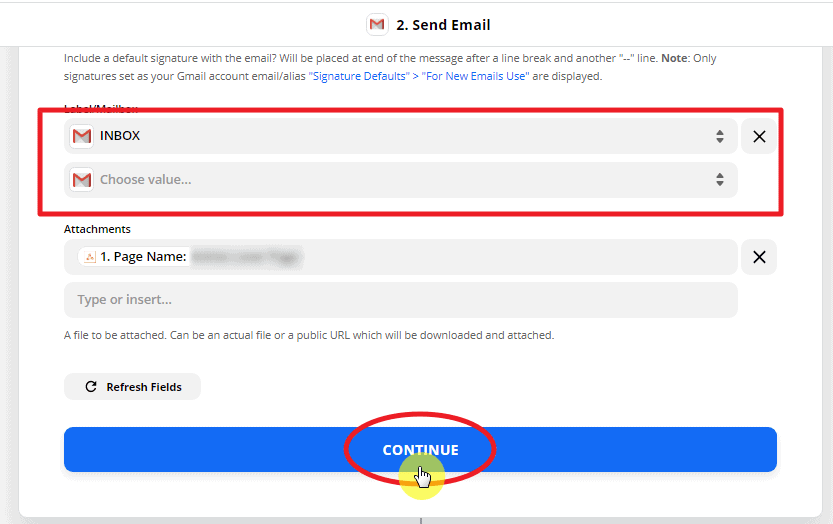
這是 摘要 自訂郵件的 測試與繼續.
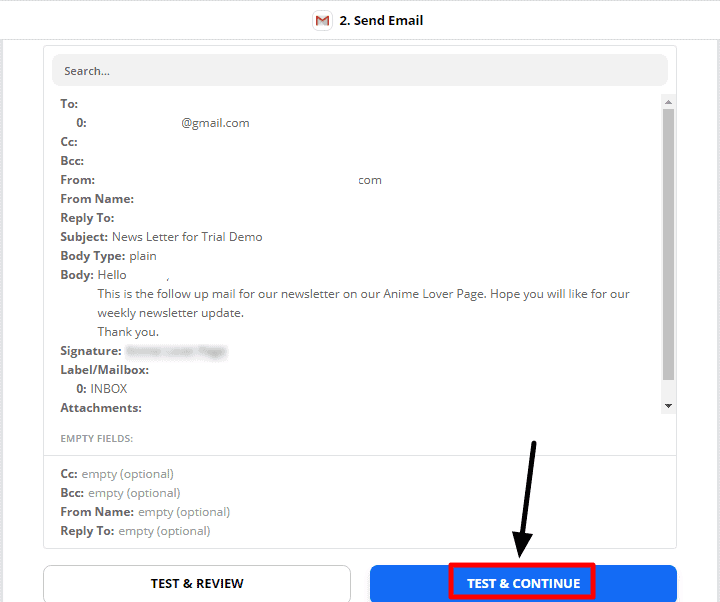
這是 操作成功。點擊, 開啟 Zap.
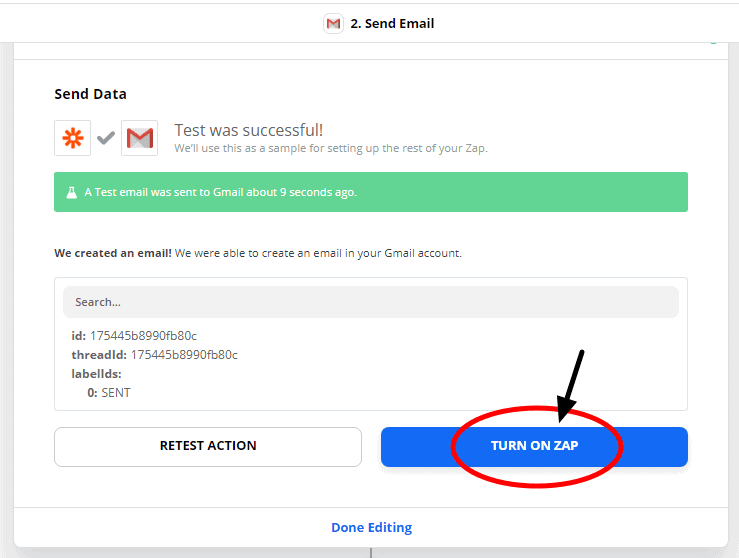
這個 綠色勾勾 表示觸發器和操作事件成功啟動 Zap。
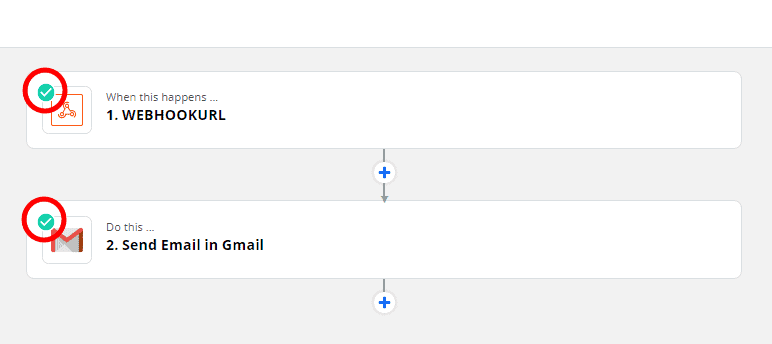
這是 範本電子郵件 發送至 Facebook 頁面訂閱者。
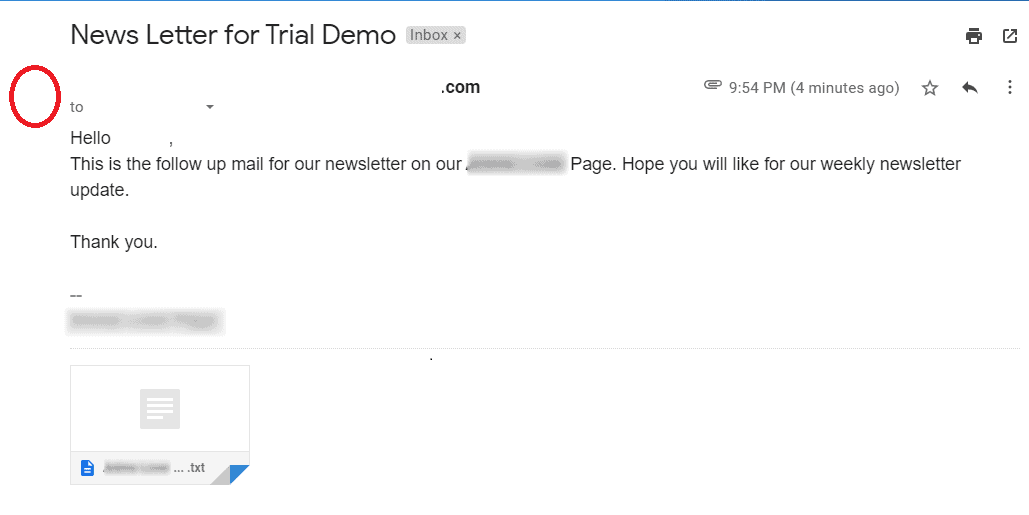
現在您已經準備好製作自己的整合,只需按照逐步流程與您的 Messenger Bot 整合。